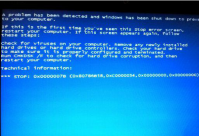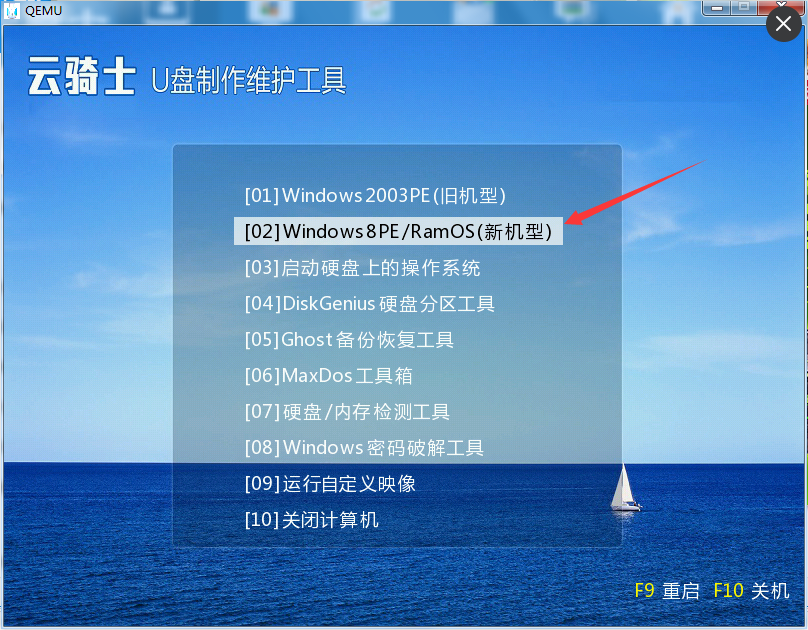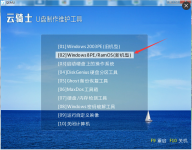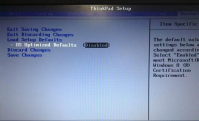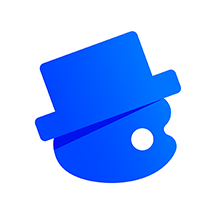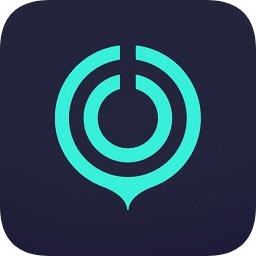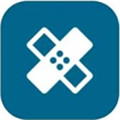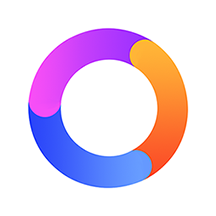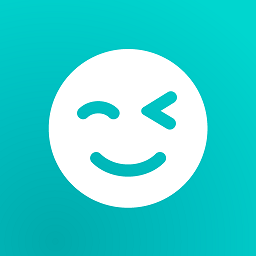华硕用u盘装win7系统操作教程。华硕电脑一直以来都是深受用户的喜爱,拥有高性价比和优秀的娱乐功能,那么华硕电脑应该怎么样用u盘装系统呢?接下来小编就跟大家介绍华硕用u盘装win7系统操作教程,希望可以帮助更多的朋友学会装系统。有用华硕电脑的朋友们可不容错过哦!
工具/原料
U盘(不小于4G)
Win 7镜像文件
一、制作云骑士U盘启动盘,具体操作方法请查看https://www.yunqishi.net/yqszjjc/upqd.html
从网络上下载win7系统的镜像文件,下载好后复制到制作好的云骑士U盘启动盘。
二、华硕用u盘装win7系统
把U盘插入电脑进行重启,等待开机画面出现华硕的LOGO标志时,按下启动快捷键”ESC“(台式按“F8”),进入到启动项选择窗口,选择“USB-HDD”从U盘启动,按下回车键确认,如下图所示:
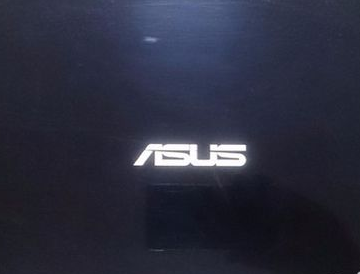
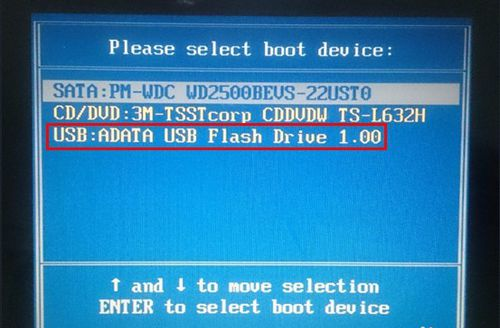
进入云骑士PE主菜单后,选择【02】Windows 8PE(新机型)点击回车进入,如图所示:

根据自己喜欢的32/64位PE进行选择,下面演示就以32位PE进行操作
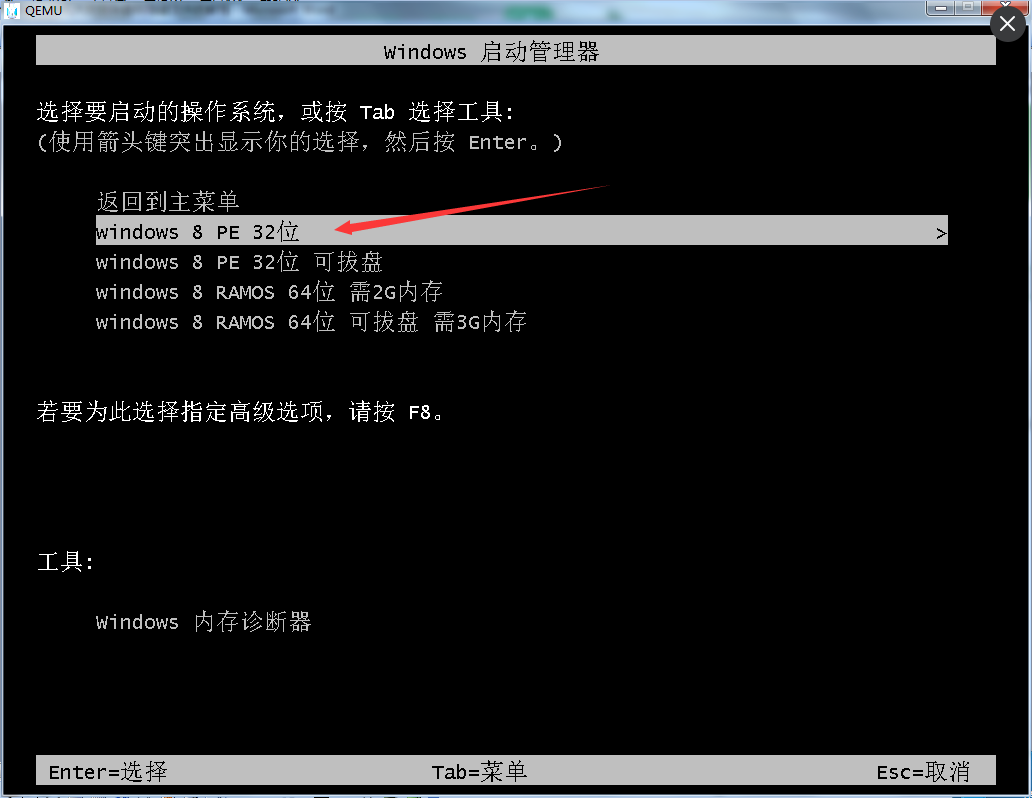
进入云骑士PE界面,在界面种找到”云骑士一键还原“双击打开,如图所示:

在打开云骑士一键还原”,在映像文件路径右侧点击“浏览”,选择已下载好的Win7系统文件,如图所示:
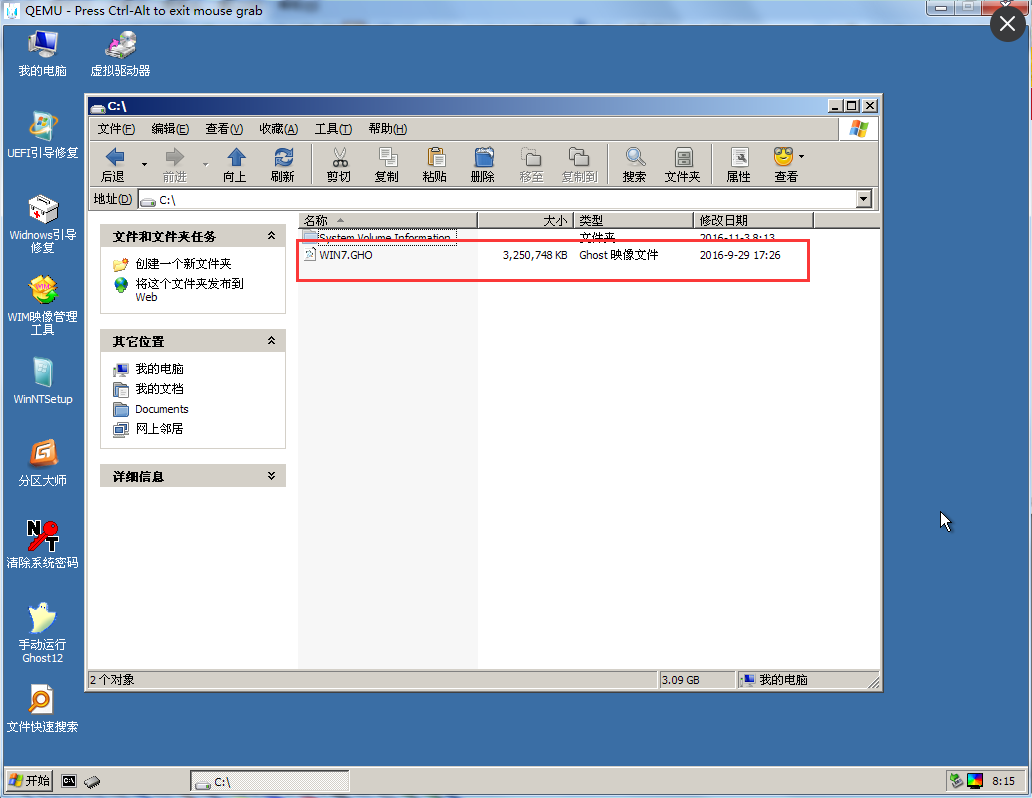
选择完系统后一般都是以C盘为系统盘,我们就把win7系统装入C盘,点击“确定”
如图所示:
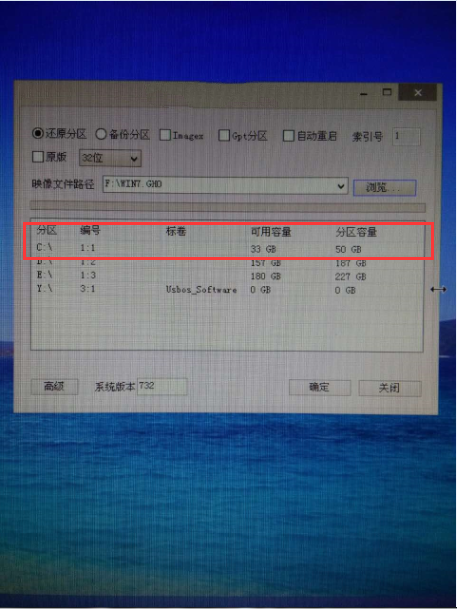
点击确定之后将会弹出如下图的界面进入自动安装系统,注意安装过程中不要去动其他软件,避免造成安装系统失败,如图所示:

加载完系统之后电脑将会自动重启,接着开始部署系统这里需要一点时间,请大家耐心等待一下,如图所示:

部署完系统后,进入到界面,大家就可以尽情享受win7系统。

以上就是如何使用云骑士U盘安装Win7系统的教程,大家可以按照上述的方法进行操作!